更新显卡驱动,详细教您win10如何更新显卡驱动
- 分类:win10 发布时间: 2018年05月18日 13:30:00
每一个Windows系统都给我们带来不一样的体验,从WinXP系统到Win10系统都是不一样的体验。最近,有用户升级到Win10系统后,显卡驱动还是之前版本的驱动,想更新显卡驱动,但不知道怎么更新?那Win10显卡驱动如何更新呢?下面,小编给大伙带来了win10更新显卡驱动的图文说明。
在安装win10这个过程中我们都会遇到一些问题,显卡更新问题就是其中一个,装了win10系统,有的小伙伴可能不知道在哪更新显卡驱动,为了给大伙行个方便,小编给大伙整理了篇win10更新显卡驱动的图文讲解。
win10如何更新显卡驱动
打开电脑,找到开始键。
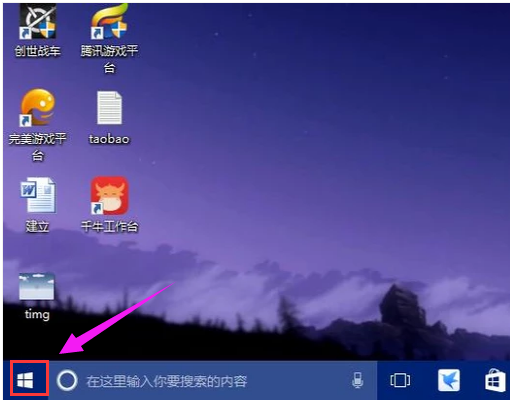
win10电脑图解-1
鼠标右键点击开始键,选择设备管理器。
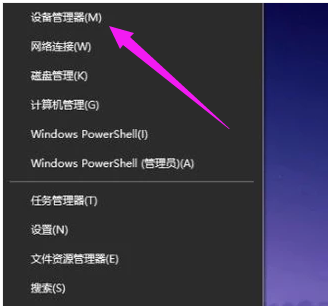
win10电脑图解-2
进入设备管理器对话框,往下翻找到显示适配器。
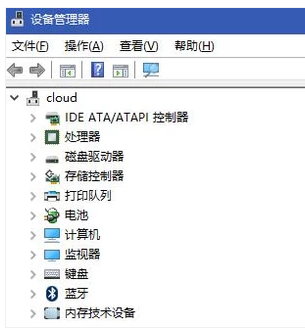
显卡电脑图解-3
点击显示适配器,选择电脑的独立显卡。
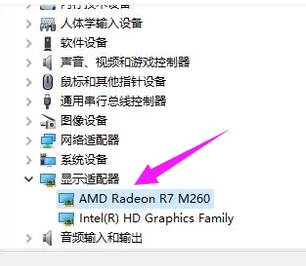
更新驱动电脑图解-4
鼠标右键点击显卡,选择更新驱动程序。
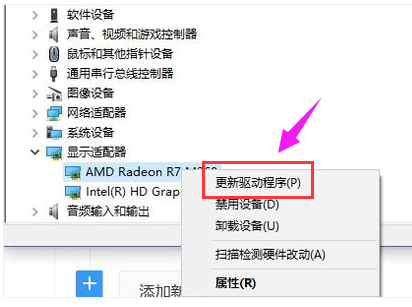
更新驱动电脑图解-5
在出现的对话框中,选择自动搜索更新的驱动程序软件。
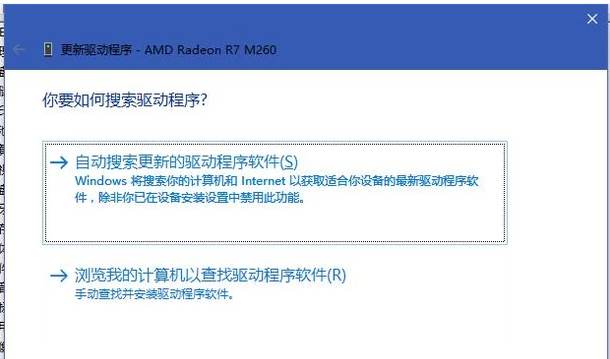
win10电脑图解-6
这时候电脑就会自动更新并且下载最新的驱动程序。这里只需要等待就可以了。
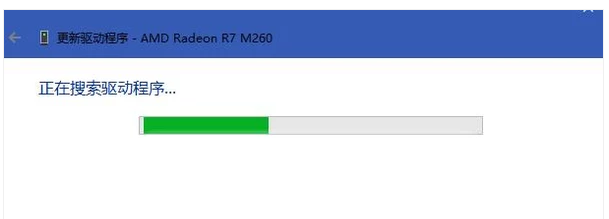
更新驱动电脑图解-7
完成之后,就会出现对话框。驱动也就升级成功了。
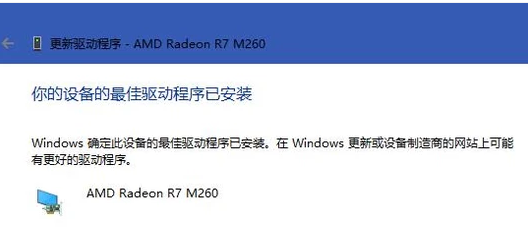
显卡电脑图解-8
以上就是win10更新显卡驱动的操作方法了。
猜您喜欢
- win10电脑如何破解密码2021/05/14
- dell电脑系统重装win10教程2022/03/12
- 系统win10有些软件打不开怎么办..2021/03/26
- 笔者教你u盘安装win102019/03/07
- 445端口,详细教您445端口怎么关闭..2018/07/02
- 详细教您电脑上不了网怎么办..2018/10/24
相关推荐
- win10怎么更新win10x 2021-02-18
- 电脑重装系统win10 2022-09-29
- 升级win10的方法 2022-10-05
- win10 lol 黑屏,详细教您如何解决黑屏.. 2018-01-06
- win10过期怎么续期 2020-09-17
- 联想电脑bios设置禁用网卡教程.. 2016-10-25




 粤公网安备 44130202001059号
粤公网安备 44130202001059号